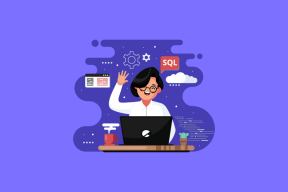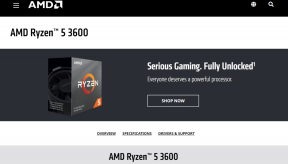როგორ გამოვიყენოთ Gmail ოფლაინ თქვენს ბრაუზერში
Miscellanea / / November 28, 2021
ყველას არ გამოგვივლია ის დრო, როცა ჩვენი ინტერნეტი უბრალოდ არ მუშაობდა? და ყველა იმ მომლოდინე ელ.წერილით თქვენს თავზე, არ არის ეს უფრო იმედგაცრუებული? არ ინერვიულოთ Gmail-ის მომხმარებლები! რადგან აქ არის კარგი ამბავი, შეგიძლიათ გამოიყენოთ Gmail ოფლაინ რეჟიმშიც. Დიახ, ეს სიმართლეა. არის Chrome გაფართოება, რომელიც საშუალებას გაძლევთ გამოიყენოთ Gmail ოფლაინ რეჟიმში თქვენს ბრაუზერში.

შინაარსი
- როგორ გამოვიყენოთ Gmail ოფლაინ თქვენს ბრაუზერში
- Gmail-ის ხაზგარეშე გაფართოების დაყენება (შეწყვეტილია)
- როგორ დავაკონფიგურიროთ Gmail ოფლაინ
- როგორ გამოვიყენოთ Gmail Offline თქვენს ბრაუზერში
- როგორ წაშალოთ Gmail ოფლაინ
- გამოიყენეთ მშობლიური Gmail ხაზგარეშე (ყოველგვარი გაფართოების გარეშე)
როგორ გამოვიყენოთ Gmail ოფლაინ თქვენს ბრაუზერში
ამისათვის თქვენ მოგიწევთ გამოიყენოთ Chrome ვებ მაღაზიის Gmail Offline. Gmail Offline-ით შეგიძლიათ წაიკითხოთ, უპასუხოთ, დაარქივოთ და მოძებნოთ თქვენი წერილები. Gmail Offline ავტომატურად სინქრონიზაციას მოახდენს შეტყობინებებისა და რიგის მოქმედებების ნებისმიერ დროს, როცა Chrome მუშაობს და ხელმისაწვდომია ინტერნეტ კავშირი. ჩვენ ასევე ვისაუბრებთ ბოლოს გაშვებულ Gmail-ის ოფლაინ ფუნქციაზე, მაგრამ ჯერ დავიწყოთ Gmail Offline გაფართოებით.
Gmail-ის ხაზგარეშე გაფართოების დაყენება (შეწყვეტილია)
1. შედით თქვენს Gmail ანგარიშზე Chrome ბრაუზერში.
2. დააინსტალირეთ Gmail Offline Chrome Web Store-იდან ამ ბმულის გამოყენებით.
3. Დააკლიკეთ „Chrome-ში დამატება“.
4. გახსენით ახალი ჩანართი თქვენს Chrome ბრაუზერში და დააჭირეთ Gmail Offline ხატულას მის გასახსნელად.
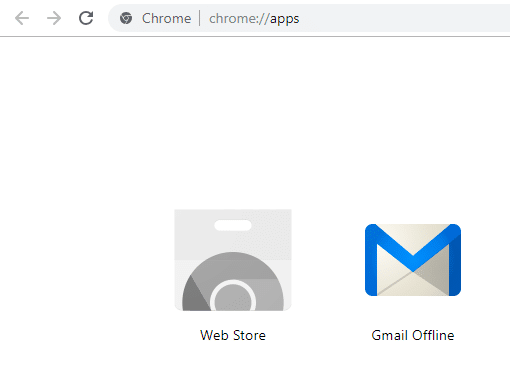
5. ახალ ფანჯარაში დააწკაპუნეთ "ხაზგარეშე ფოსტის დაშვება" რომ შეძლოთ თქვენი წერილების წაკითხვა და პასუხი ინტერნეტის გარეშეც კი. გაითვალისწინეთ, რომ Gmail-ის ოფლაინ გამოყენება საჯარო ან საზიარო კომპიუტერებზე არ არის რეკომენდებული.
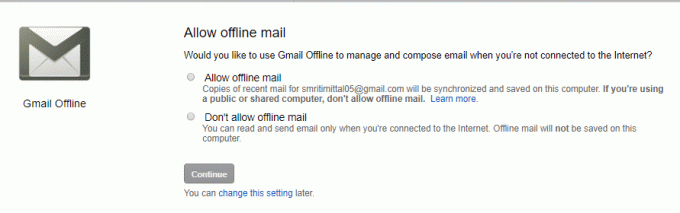
6. თქვენი Gmail-ის შემომავალი ჩაიტვირთება გვერდზე თავისი ინტერფეისით, რომელიც ოდნავ განსხვავდება თქვენი ჩვეულებრივი Gmail-ისგან.
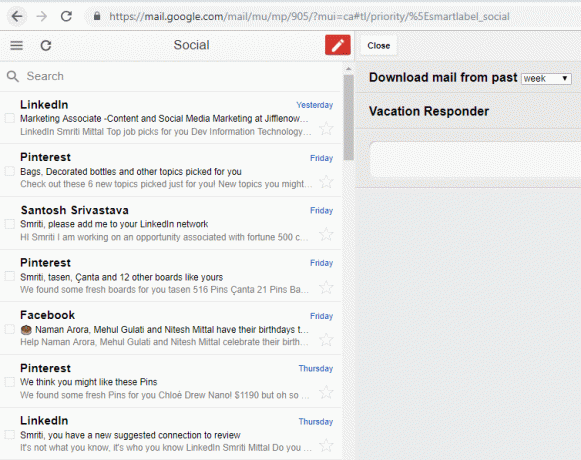
როგორ დავაკონფიგურიროთ Gmail ოფლაინ
1. გახსენით Gmail ოფლაინ პარამეტრები თქვენი ეკრანის ზედა მარჯვენა კუთხეზე დაწკაპუნებით.
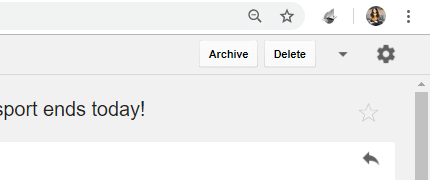
2. აქ შეგიძლიათ დააკონფიგურიროთ თქვენი Gmail Offline, რათა შეინახოთ ელფოსტა თქვენი მითითებული დროის ხანგრძლივობიდან, ვთქვათ კვირაში. ეს ნიშნავს, რომ ხაზგარეშე რეჟიმში შეგიძლიათ მოძებნოთ ერთი კვირის წინანდელი ელ.წერილი. ნაგულისხმევად, ეს ლიმიტი დაწესებულია მხოლოდ ერთ კვირაზე, მაგრამ სურვილის შემთხვევაში შეგიძლიათ თვეზე მეტი. Დააკლიკეთ 'ჩამოტვირთეთ ფოსტა წარსულიდანჩამოდით ქვემოთ ამ ლიმიტის დასაყენებლად.
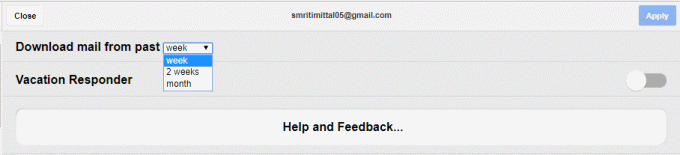
3. Დააკლიკეთ "მიმართვა" ფანჯრის ზედა მარჯვენა კუთხეში ცვლილებების გამოსაყენებლად.
4. Gmail Offline-ის კიდევ ერთი გასაოცარი თვისება არის მისი "შვებულების რესპონდენტი". Vacation Responder-ის გამოყენებით, შეგიძლიათ გაუგზავნოთ ავტომატური ელ.წერილი თქვენს კონტაქტებს გარკვეული პერიოდის განმავლობაში თქვენი მიუწვდომლობის შესახებ. ამის დასაყენებლად, ჩართეთ გადამრთველი Vacation Responder-ისთვის იმავე გვერდზე.
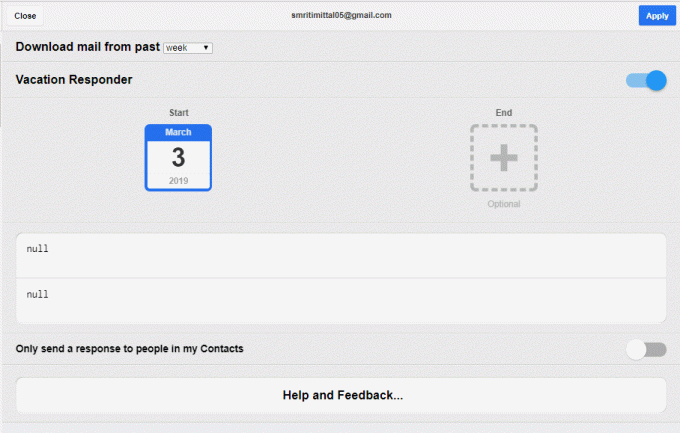
5. შეეხეთ "დაწყების" და "დამთავრების" თარიღები რომ აირჩიოთ თქვენთვის სასურველი დროის პერიოდი და შეიყვანოთ თემა და შეტყობინება მოცემულ ველებში.
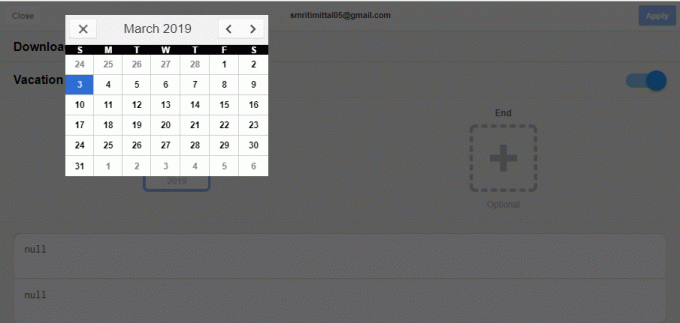
6. ახლა, როდესაც ოფლაინ რეჟიმში იმყოფებით, კვლავ შეძლებთ თქვენი ელფოსტის წაკითხვას დადგენილ ვადამდე.
7. Ასევე შეგიძლიათ აკრიფეთ საპასუხო წერილები Gmail Offline-ში, რომელიც პირდაპირ გაიგზავნება თქვენს Outbox-ში. ინტერნეტში შესვლის შემდეგ, ეს ელფოსტა ავტომატურად გაიგზავნება.
8. Gmail Offline სინქრონიზებს თქვენს მიერ განხორციელებულ ნებისმიერ ცვლილებას ხაზგარეშე რეჟიმში, როდესაც ჩართული გაქვთ ინტერნეტი. მისი ხელით სინქრონიზაციისთვის, უბრალოდ დააწკაპუნეთ სინქრონიზაციის ხატულაზე გვერდის ზედა მარცხენა კუთხეში.
9. Gmail Offline არის მარტივი გზა თქვენი ელ. ფოსტის დასამუშავებლად, მოსაპოვებლად და დასაბრუნებლად, როცა ფრენისას ხართ ან თუ არასტაბილური ინტერნეტ კავშირი გაქვთ.
ასევე წაიკითხეთ:როგორ გამოვიყენოთ Gmail Microsoft Outlook-ში
როგორ გამოვიყენოთ Gmail Offline თქვენს ბრაუზერში
1. Gmail Offline ინტერფეისში, თქვენს მარცხნივ, იხილავთ ყველა თქვენი ელფოსტის სიას შემოსულებში. შეგიძლიათ დააჭიროთ ჰამბურგერის მენიუს ხატულა ნებისმიერი საჭირო კატეგორიის გასახსნელად.
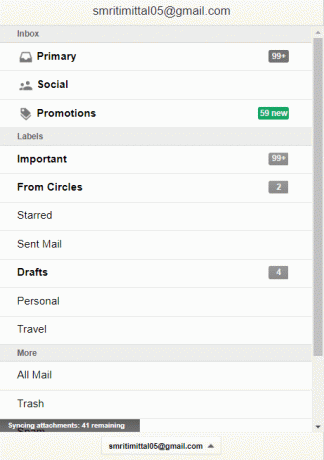
2. თქვენ ასევე შეგიძლიათ აირჩიოთ მრავალი ელ.წერილი კოლექტიური მოქმედებისთვის.

3. მარჯვენა მხარეს შეგიძლიათ ნახოთ არჩეული ელ.ფოსტის შინაარსი.
4. ნებისმიერი ღია ელფოსტისთვის შეგიძლიათ აირჩიოთ დაარქივება ან წაშლა ელ. ფოსტის ზედა მარჯვენა კუთხეში შესაბამის ღილაკზე დაწკაპუნებით.
5. ღია ელფოსტის ბოლოში ნახავთ პასუხი და წინსვლის ღილაკები.

6. ელფოსტის შესაქმნელად, დააწკაპუნეთ წითელ ხატზე მარცხენა ფანჯრის ზედა მარჯვენა კუთხეში.
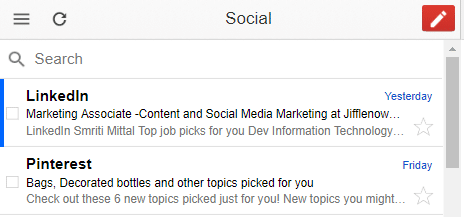
როგორ წაშალოთ Gmail ოფლაინ
1. უპირველეს ყოვლისა, თქვენ უნდა წაშალოთ ყველა შენახული მონაცემი თქვენს ბრაუზერში. Ამისთვის,
ა. გახსენით Chrome ბრაუზერი და დააჭირეთ მენიუს სამი წერტილის ხატულას და აირჩიეთ პარამეტრები.
ბ. Დააკლიკეთ 'Მოწინავე' გვერდის ბოლოში.
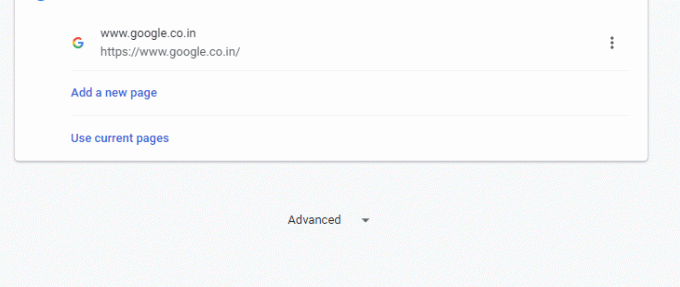
გ. ნავიგაცია შინაარსზე პარამეტრები > ქუქი ფაილები > ყველა ქუქი-ფაილის და საიტის მონაცემების ნახვა > ყველას წაშლა.
დ. Დააკლიკეთ 'Ყველაფრის გასუფთავება'.
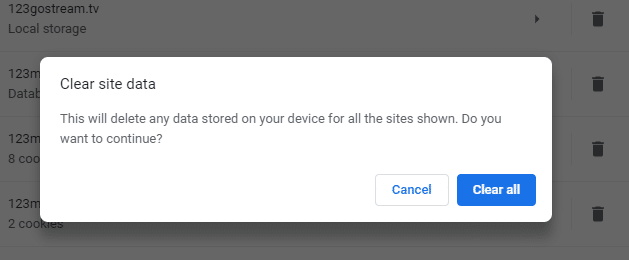
2. ახლა, რომ საბოლოოდ წაშალოთ Gmail Offline,
ა. გახსენით ახალი ჩანართი.
ბ. გადადით აპებზე.
გ. დააწკაპუნეთ მარჯვენა ღილაკით Gmail Offline-ზე და აირჩიეთ „წაშლა Chrome-დან“.
გამოიყენეთ მშობლიური Gmail ხაზგარეშე (ყოველგვარი გაფართოების გარეშე)
მიუხედავად იმისა, რომ Gmail Offline არის ეფექტური გზა Gmail-ის ოფლაინ რეჟიმში გამოყენებისთვის, მისი ინტერფეისი ნაკლებად სასიამოვნოა და მას არ აქვს Gmail-ის მრავალი მოწინავე ფუნქცია. როგორც ითქვა, Gmail-მა ახლახან გამოუშვა თავისი მშობლიური ოფლაინ რეჟიმის ფუნქცია, რომელიც შეგიძლიათ გამოიყენოთ Gmail-ში წვდომისათვის ინტერნეტ კავშირის გარეშე. ამ ფუნქციით, თქვენ არ მოგიწევთ რაიმე დამატებითი პროგრამული უზრუნველყოფის ან გაფართოების გამოყენება, როგორც ზემოთ აღინიშნა. პირიქით, გაფართოება მალე მოიხსნება.
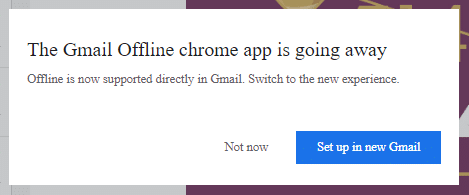
Gmail-ის ეს ხაზგარეშე რეჟიმი ასევე ნიშნავს, რომ თქვენ გექნებათ გამოიყენოთ Gmail თავისი რეგულარული ინტერფეისით და მაგარი ფუნქციებით. გაითვალისწინეთ, რომ ამისათვის დაგჭირდებათ Chrome-ის 61 ან უფრო მაღალი ვერსია. იმისათვის, რომ გამოიყენოთ Gmail Offline თქვენს ბრაუზერში ჩაშენებული Gmail ოფლაინ რეჟიმის გამოყენებით,
1. შედით თქვენს Gmail ანგარიშზე Chrome ბრაუზერში.
2. დააწკაპუნეთ გადაცემათა კოლოფის ხატულაზე და გადადით პარამეტრები.
3. დააწკაპუნეთ "ხაზგარეშე" ჩანართი და აირჩიეთ "ოფლაინ ფოსტის ჩართვა".
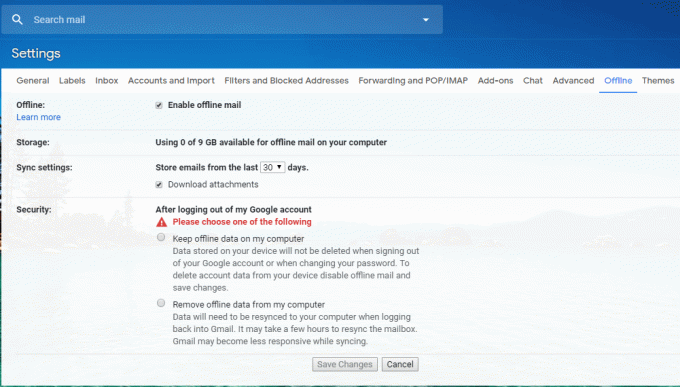
4. აირჩიეთ ოფლაინ რეჟიმში წერილების რამდენ დღემდე წვდომა გსურთ.
5. აირჩიეთ თუ გინდათ დანართები ჩამოტვირთულია თუ არა.
6. ასევე, თქვენ გაქვთ ორი ვარიანტი, რომელიც დაკავშირებულია იმასთან დაკავშირებით, გსურთ თუ არა თქვენს მოწყობილობაზე შენახული მონაცემების წაშლა Google ანგარიშიდან გასვლისას ან პაროლის შეცვლისას. აირჩიეთ სასურველი ვარიანტი და დააწკაპუნეთ "Ცვლილებების შენახვა’.
7. მონიშნეთ ეს გვერდი, რათა მოგვიანებით ადვილად შეხვიდეთ.
8. ოფლაინ რეჟიმში ყოფნისას საკმარისია გახსნათ ეს სანიშნე გვერდი და თქვენი შემომავალი ჩაიტვირთება.
9. Შენ შეგიძლია გადადით ამ ბმულზე ნებისმიერი დამატებითი შეკითხვისთვის ან შეკითხვისთვის.
10. ოფლაინ Gmail-ის წასაშლელად, თქვენ მოგიწევთ წაშალოთ ყველა ქუქი ფაილი და საიტის მონაცემები, როგორც ეს წინა მეთოდით იყო გაკეთებული. ამის შემდეგ გადადით თქვენს ოფლაინ Gmail პარამეტრებში და მოხსენით მონიშვნა "ოფლაინ ფოსტის ჩართვა“ ვარიანტი და ეს არის ის.
რეკომენდებულია:Facebook-ის ვიდეოების iPhone-ზე ჩამოტვირთვის 3 გზა
ასე რომ, ეს იყო გზები, რომლითაც შეგიძლიათ მარტივად შეხვიდეთ Gmail Offline თქვენს ბრაუზერში მაშინაც კი, როდესაც არ გაქვთ ინტერნეტი.